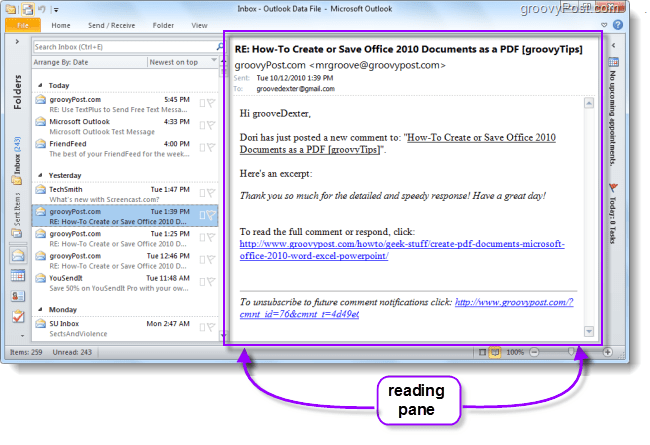Kako promijeniti zadanu lokaciju okna za čitanje u programu Outlook 2010 i olakšati čitanje e-poruka
Microsoft Ured Microsoft Outlook 2010 / / March 18, 2020

Jedna od mojih najdražih stvari o Microsoft Outlooku je mogućnost brzog prolaska kroz sve moje mape pristigle pošte dok ih istovremeno čitam na istom zaslonu. Ali uz zadane postavke programa Outlook, ova ista značajka predstavlja veliko opterećenje za svakoga na prijenosnom računalu ili ekranu manjoj od 22 inča. U ovom ćemo vodiču istražiti samo nekoliko manjih promjena sučelja u programu Outlook 2010 kako bismo se riješili distrakcija i oslobodili prostor na zaslonu.
Prema zadanim postavkama Okno za čitanje u programu Outlook nalazi se neposredno ispod sadržaja pristigle pošte. Kao što je prikazano na slici ispod, ovo vam ne daje puno prostora za čitanje e-poruka ili stvarno bilo čega drugog - to je gomila!
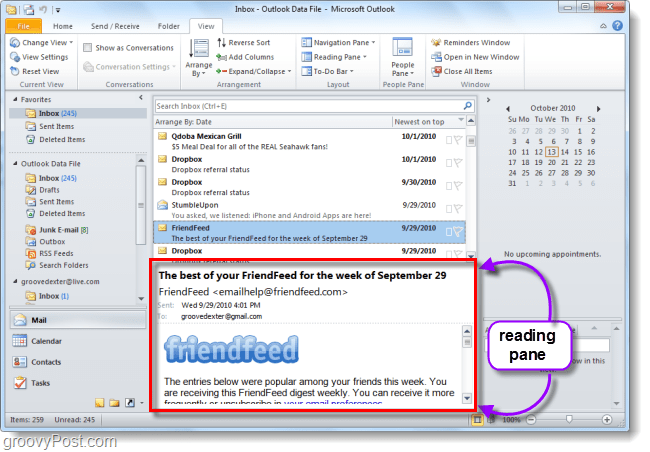
Kako promijeniti lokaciju okna za čitanje u programu Outlook i osloboditi zaslon
Korak 1
U programu Outlook 2010 Klik Pogled vrpcu u programu Outlook 2010, a zatim Klik Okno za čitanje dugme. Pojavit će se padajući popis s 3 opcije. *
- Right
- Bottom (zadano)
- Off
Za ovaj ćemo vodič pretpostaviti da koristite uređaj sa širokim zaslonom, što je u tom slučaju izabratiRight.
Ako odlučite Oako bi okno za čitanje u potpunosti nestalo, i to je svojevrsno lupanje jer to znači da sve e-poruke će se morati otvoriti u potpuno novom prozoru ručnim dvoklikom svake stavke u vašem inbox.
* Postoji i an Optiona… Stavka na popisu koja će vam omogućiti pristup nekim nepovezanim postavkama.
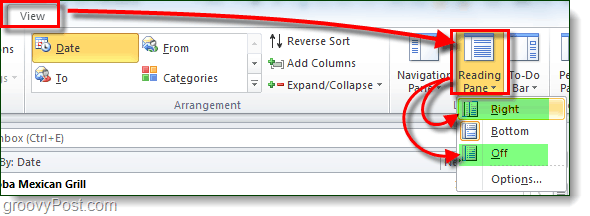
Korak 2
U donjem desnom kutu Outlooka vidjet ćete dva gumba i klizač za zumiranje. Gumb na desnoj strani koji izgleda kao otvorena knjiga je Čitanje tipka načina, druga ona koja izgleda kao proračunska tablica je normalan gumb načina.
Klik Čitanje dugme.
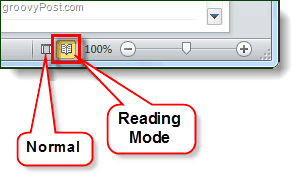
Gotovo!
Outlook bi sada trebao biti mnogo lakši za čitanje! Okno za čitanje nalazi se s desne strane, što na većini modernih zaslona koristi razlučivost širokog zaslona. Bočni izbornici i vrpca sada bi također trebali biti smanjeni. U usporedbi sa snimkom zaslona na početku ovog članka, donja točka s ove dvije prilagođene postavke omogućava vam mnogo učinkovitije čitanje e-poruka.
Kad završite samo s čitanjem e-poruka Klik normalan tipku načina na dnu da vratite sve onako kako je bilo.